مراحله برای آپلود کردن عکس از تلفن همراه |
 |
-
- بررسی سازگاری:مطمئن شوید که تلفن همراه شما با روشی که قصد دارید برای آپلود عکس استفاده کنید، سازگار است. تلفن های مختلف ممکن است گزینه ها یا محدودیت های متفاوتی داشته باشند.
- روش را انتخاب کنید: روشهای مختلفی برای آپلود عکسها از تلفن همراه وجود دارد، از جمله استفاده از کابل USB، بلوتوث، ایمیل، سرویسهای ذخیرهسازی ابری، برنامههای رسانههای اجتماعی، یا برنامههای اختصاصی انتقال عکس. روشی را انتخاب کنید که با نیازها و ترجیحات شما مطابقت دارد.
- اتصال از طریق USB:اگر میخواهید از کابل USB استفاده کنید، تلفن همراه خود را با استفاده از کابل مناسب به رایانه متصل کنید. تلفن شما ممکن است از شما بخواهد که یک حالت اتصال (به عنوان مثال، انتقال فایل یا MTP) را انتخاب کنید. گزینه مناسب را برای دسترسی به حافظه تلفن خود انتخاب کنید.
- انتقال فایلها: پس از اتصال، به پوشه تلفن همراه خود بروید که عکسهای مورد نظر در آن ذخیره میشوند. در رایانه، پوشه مقصد را که میخواهید عکسها را در آن ذخیره کنید، باز کنید. به سادگی عکسها را بکشید و رها کنید یا عکسها را از تلفن همراه خود در رایانه خود کپی و جایگذاری کنید.
- انتقال بلوتوث: بلوتوث را هم در تلفن همراه خود و هم در دستگاهی که میخواهید عکسها را به آن منتقل کنید (مانند رایانه یا دستگاه تلفن همراه دیگری) فعال کنید. با دنبال کردن دستورالعملهای روی صفحه، دستگاهها را جفت کنید. پس از جفت شدن، عکس های مورد نظر را در تلفن همراه خود انتخاب کنید و گزینه ارسال آنها از طریق بلوتوث را انتخاب کنید.
- انتقال ایمیل: یک ایمیل جدید در تلفن همراه خود بنویسید و عکس های مورد نظر را پیوست کنید. آدرس ایمیل گیرنده (که میتواند متعلق به شما باشد) را وارد کرده و ایمیل را ارسال کنید. برای دانلود عکسهای پیوست شده، به حساب ایمیل خود در دستگاه دیگری (مثلاً رایانه) دسترسی داشته باشید.
- سرویسهای ذخیرهسازی ابری: یک برنامه ذخیرهسازی ابری (مانند گوگل Drive، Dropbox) روی تلفن همراه خود نصب کنید و با اطلاعات کاربری حساب خود وارد شوید. عکس های مورد نظر را از داخل برنامه در سرویس ذخیره سازی ابری آپلود کنید. برای دانلود عکس ها به سرویس ذخیره سازی ابری در دستگاه دیگری دسترسی داشته باشید.
- برنامههای رسانههای اجتماعی: بسیاری از برنامههای رسانههای اجتماعی، مانند فیسبوک، اینستاگرام و توییتر به شما اجازه میدهند عکسها را مستقیماً از تلفن همراه خود آپلود کنید. برنامه را بر روی تلفن خود نصب کنید، به حساب خود وارد شوید، و برای آپلود عکس های مورد نظر دستورات را دنبال کنید.
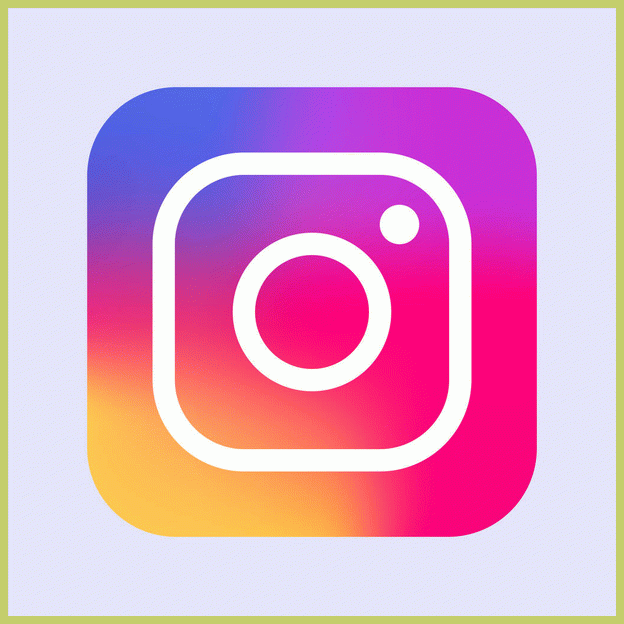
- برنامه های اختصاصی انتقال عکس: برنامه های شخص ثالث مختلفی وجود دارند که به طور خاص برای انتقال عکس ها بین تلفن های همراه و سایر دستگاه ها طراحی شده اند. به عنوان مثال می توان به AirDroid، Pushbullet و SHAREit اشاره کرد. برنامه را بر روی تلفن همراه و دستگاه مورد نظر خود نصب کنید و دستورالعمل های برنامه را برای انتقال عکس ها دنبال کنید.
- انتقال فایل بی سیم: برخی از تلفن های همراه از پروتکل های انتقال فایل بی سیم مانند Wi-Fi Direct یا NFC (ارتباطات میدان نزدیک) پشتیبانی می کنند. بررسی کنید که آیا تلفن شما این قابلیت ها را دارد یا خیر و از آنها برای انتقال عکس ها به صورت بی سیم به دستگاه سازگار دیگری استفاده کنید.
- خدمات پشتیبانگیری خودکار: خدمات پشتیبانگیری خودکار مانند گوگل Photos یا iCloud را در تلفن همراه خود فعال کنید. هر زمان که به اینترنت متصل باشید، این سرویسها بهطور خودکار عکسهای شما را در فضای ابری آپلود میکنند. سپس میتوانید از هر دستگاهی که به اینترنت دسترسی دارد به عکسهای آپلود شده دسترسی داشته باشید.
- عیبیابی: اگر در طول فرآیند آپلود عکس با مشکلی مواجه شدید، به دفترچه راهنمای کاربر تلفن همراه خود مراجعه کنید یا مراحل عیبیابی خاص مربوط به مدل گوشی یا روش انتقال انتخابی را به صورت آنلاین جستجو کنید.
30 نکته برای آپلود عکس از تلفن همراه:
- قبل از شروع انتقال مطمئن شوید که هم تلفن همراه و هم دستگاه مورد نظر (مانند رایانه) فضای ذخیرهسازی کافی در دسترس دارند.
- تلفن همراه خود را در حین جابجایی های طولانی شارژ نگه دارید یا به منبع برق متصل کنید تا باتری تمام نشود.
- اگر از کابل USB استفاده میکنید، مطمئن شوید که در شرایط خوبی قرار دارد و از هر دو طرف به درستی متصل است.
- در صورت استفاده از کابل USB برای انتقال فایل، مطمئن شوید که درایورهای لازم را روی رایانه خود نصب کرده اید.
- فرمت های فایل پشتیبانی شده توسط دستگاه یا برنامه مورد نظر را برای اطمینان از سازگاری بررسی کنید.
- اگر چندین عکس را آپلود میکنید، برای انتقال آسانتر، آنها را در یک فایل ZIP فشرده کنید.
- برای صرفه جویی در فضای ذخیره سازی، قبل از شروع انتقال، هرگونه عکس غیرضروری یا ناخواسته را از تلفن همراه خود حذف کنید.
- از برنامه های ویرایش عکس در تلفن همراه خود برای بهبود یا ویرایش عکس ها قبل از آپلود در صورت تمایل استفاده کنید.
- قبل از انتقال عکسها روی تلفن همراه خود نام آنها را تغییر دهید تا سازماندهی و مکان یابی آنها در آینده آسانتر شود.
- حذف تکراریاز تلفن همراه خود عکس بگیرید تا از شلوغی های غیر ضروری جلوگیری کنید.
- برای انتقال سریعتر داده، از کابل USB پرسرعت یا پورت USB 3.0 استفاده کنید.
- اگر از بلوتوث استفاده میکنید، دستگاهها را برای اتصال پایدار در نزدیکی خود نگه دارید.
- حالتهای صرفهجویی در باتری یا ویژگیهای صرفهجویی در مصرف انرژی را در تلفن همراه خود در حین انتقال خاموش کنید تا از وقفه جلوگیری شود.
- از یک شبکه Wi-Fi قابل اعتماد و ایمن هنگام انتقال عکس ها به صورت بی سیم برای محافظت از داده های خود استفاده کنید.
- از انتقال عکسهای حساس یا خصوصی از طریق شبکههای Wi-Fi عمومی برای حفظ حریم خصوصی و امنیت خودداری کنید.
- اگر از ایمیل استفاده میکنید، در صورت لزوم اندازه عکسها را تغییر دهید تا اندازه فایل کاهش یابد و از تحویل راحت اطمینان حاصل شود.
- هنگام استفاده از انتقال ایمیل، آدرس ایمیل گیرنده را دوبار بررسی کنید تا از ارسال عکس به شخص اشتباهی جلوگیری کنید.
- از برنامه های آلبوم عکس در تلفن همراه خود برای سازماندهی بهتر و انتخاب آسان تر چندین عکس برای انتقال استفاده کنید.
- پوشه ها یا آلبوم های جداگانه ای را در رایانه یا سرویس ذخیره سازی ابری خود برای دسته بندی و سازماندهی عکس های آپلود شده ایجاد کنید.
- برای جلوگیری از از دست رفتن تصادفی خاطرات مهم، به طور مرتب از عکس های تلفن همراه خود نسخه پشتیبان تهیه کنید.
- برای امنیت بیشتر هنگام ذخیره و دسترسی به عکسهای خود، احراز هویت دو مرحلهای را در سرویسهای ذخیرهسازی ابری فعال کنید.
- اگر عکسها را مستقیماً از طریق آنها آپلود میکنید، با تنظیمات حریم خصوصی برنامههای رسانههای اجتماعی آشنا شوید و اطمینان حاصل کنید که کنترل میکنید چه کسی میتواند آپلودهای شما را مشاهده کند.
- در هنگام نقل و انتقالات بزرگ صبور باشید، زیرا ممکن است بسته به اندازه فایل و روش انتقال استفاده شده، مدتی طول بکشد.
- از قطع کردن فرآیند انتقال پس از شروع برای جلوگیری از انتقال فایل خراب یا ناقص اجتناب کنید.
- سیستم عامل و برنامه های تلفن همراه خود را به روز نگه دارید تا از عملکرد مطلوب در حین انتقال عکس اطمینان حاصل کنید.
- اگر از یک برنامه اختصاصی انتقال عکس استفاده میکنید، تحقیق کنید و یکی را با نظرات و رتبهبندیهای خوب برای اطمینان از قابلیت اطمینان انتخاب کنید.
- روش انتقال انتخابی را ابتدا با تعداد کمی عکس تست کنید تا مطمئن شوید که قبل از انتقال یک دسته بزرگ همانطور که انتظار می رود کار می کند.
- استفاده از سرویسهای ذخیرهسازی ابری با ویژگیهای همگامسازی خودکار برای پشتیبانگیری یکپارچه و مداوم از عکس را در نظر بگیرید.
- قبل از گرفتن عکس برای آپلود، به طور منظم لنز دوربین تلفن همراه خود را برای کیفیت بهتر عکس تمیز کنید.
- ویژگیهای اضافی ارائه شده توسط روش انتقال انتخابی، مانند مرتبسازی خودکار عکس یا تشخیص چهره، را برای بهبود تجربه کلی خود کاوش کنید.
راهنمای کامل آپلود عکس از تلفن همراه:
آپلود عکس از تلفن همراه میتواند از طریق روش های مختلفی انجام شود که هر کدام مزایا و ملاحظات خاص خود را دارند. راهنمای کامل زیر تمام راههای بهینهسازی فرآیند را پوشش میدهد و شامل روشهای جدید است:
- کابل USB:استفاده از کابل USB یکی از رایج ترین روش ها برای انتقال عکس از تلفن همراه به رایانه است. این یک اتصال مستقیم و قابل اعتماد برای انتقال سریع فایل ارائه می دهد. به سادگی تلفن همراه خود را با استفاده از کابل USB مناسب به رایانه خود متصل کنید، در صورت درخواست حالت انتقال فایل را در تلفن خود انتخاب کنید و به عکس های مورد نظر در حافظه تلفن خود بروید. سپس، عکسها را بکشید و رها کنید یا در پوشه مقصد رایانه خود کپی و جایگذاری کنید.
- بلوتوث: بلوتوث امکان انتقال بی سیم عکس ها را بین دستگاه هایی که از این فناوری پشتیبانی می کنند، می دهد. اطمینان حاصل کنید که هر دو دستگاه دارای بلوتوث فعال و قابل شناسایی هستند. با دنبال کردن دستورالعملهای روی صفحه، آنها را جفت کنید، عکسهای مورد نظر را در تلفن همراه خود انتخاب کنید و گزینه ارسال آنها از طریق بلوتوث را انتخاب کنید. این روش برای دسته های کوچک عکس مناسب است اما ممکن است در مقایسه با گزینه های دیگر کندتر باشد.
- ایمیل: انتقال ایمیل شامل پیوست کردن عکسهای مورد نظر به ایمیلی است که روی تلفن همراه شما نوشته شده و آن را برای گیرنده ارسال میکند (که میتواند آدرس ایمیل خودتان باشد). به حساب ایمیل خود در دستگاه دیگری مانند رایانه دسترسی داشته باشید و عکس های پیوست شده را دانلود کنید. این روش برای ارسال عکس برای خود یا دیگران مناسب است اما ممکن است به دلیل محدودیتهای سرویس ایمیل محدودیتهایی در اندازه فایل داشته باشد.
- سرویسهای ذخیرهسازی ابری: سرویسهای ذخیرهسازی ابری مانند گوگل Drive، Dropbox، یا iCloud برنامههای اختصاصی را ارائه میدهند که به شما امکان میدهند عکسها را از تلفن همراه خود در فضای ابری آپلود کنید. برنامه سرویس انتخابی خود را نصب کنید، با اعتبار حساب خود وارد شوید و عکس های مورد نظر را از داخل برنامه آپلود کنید. پس از آپلود، میتوانید از هر دستگاهی که به اینترنت دسترسی دارد، به عکسها دسترسی پیدا کرده و دانلود کنید. فضای ذخیرهسازی ابری گزینههای دسترسی راحت، پشتیبانگیری و اشتراکگذاری را ارائه میدهد.
- برنامههای رسانههای اجتماعی: بسیاری از برنامههای محبوب رسانههای اجتماعی مانند فیسبوک، اینستاگرام و Twitter دارای ویژگیهای داخلی آپلود عکس هستند. برنامه را روی تلفن همراه خود نصب کنید، وارد حساب کاربری خود شوید و فوبه درخواست ها اجازه دهید تا عکس های مورد نظر را مستقیماً از گالری تلفن شما آپلود کنند. این روش امکان اشتراکگذاری آسان با دوستان و دنبالکنندگان را فراهم میکند، اما اگر دید محدود را ترجیح میدهید، ممکن است نیاز به تنظیم تنظیمات حریم خصوصی داشته باشد.
- برنامه های اختصاصی انتقال عکس: برنامه های شخص ثالث که به طور خاص برای انتقال عکس طراحی شده اند، ویژگی های اضافی و سهولت استفاده را ارائه می دهند. برنامههایی مانند AirDroid، Pushbullet یا SHAREit انتقال بیسیم را بین دستگاههای متصل به همان شبکه فعال میکنند. برنامه را بر روی تلفن همراه و دستگاه مورد نظر خود نصب کنید، دستورالعمل های ارائه شده برای جفت شدن و انتقال عکس ها را دنبال کنید. این برنامهها اغلب سرعت انتقال سریعتر و قابلیتهای اضافی را ارائه میکنند.
- پروتکلهای انتقال فایل بیسیم: برخی از تلفنهای همراه از پروتکلهای انتقال فایل بیسیم مانند Wi-Fi Direct یا NFC پشتیبانی میکنند. این پروتکل ها امکان انتقال مستقیم دستگاه به دستگاه را بدون نیاز به اتصال اینترنت یا برنامه های اضافی فراهم می کنند. بررسی کنید که آیا تلفن شما از این پروتکل ها پشتیبانی می کند و دستورالعمل های ارائه شده توسط سازنده تلفن خود را برای شروع انتقال دنبال کنید. این روش زمانی میتواند راحت باشد که به سایر گزینههای انتقال دسترسی ندارید.
- خدمات پشتیبانگیری خودکار: خدمات پشتیبانگیری خودکار مانند گوگل Photos یا iCloud را در تلفن همراه خود فعال کنید. هر زمان که به اینترنت متصل باشید، این سرویسها بهطور مداوم از عکسهای شما در فضای ابری نسخه پشتیبان تهیه میکنند. پس از آپلود، میتوانید از هر دستگاهی که به اینترنت دسترسی دارد به عکس های خود دسترسی داشته باشید و حتی در صورت نیاز آنها را بازیابی کنید. پشتیبانگیری خودکار تضمین میکند که عکسهای شما با خیال راحت ذخیره میشوند و به راحتی قابل بازیابی هستند.
- روشهای جدید: با پیشرفت فناوری، ممکن است روشهای جدیدی برای آپلود عکس از تلفنهای همراه ظاهر شود. با آخرین پیشرفتها در اتصال تلفن هوشمند و گزینههای انتقال فایل بهروز باشید. فناوریهای نوظهوری مانند 5G، پروتکلهای بیسیم بهبودیافته، یا برنامههای نوآورانهای که قابلیتهای انتقال عکس پیشرفتهتری را ارائه میدهند را کاوش کنید. برای اطلاع از روش های جدید انتقال عکس، به طور مرتب فروشگاه های برنامه یا منابع خبری فناوری را بررسی کنید.
فرم در حال بارگذاری ...
|
[پنجشنبه 1403-03-31] [ 09:41:00 ب.ظ ]
|
